Napraw błąd 523: Źródło jest nieosiągalne
Opublikowany: 2022-12-21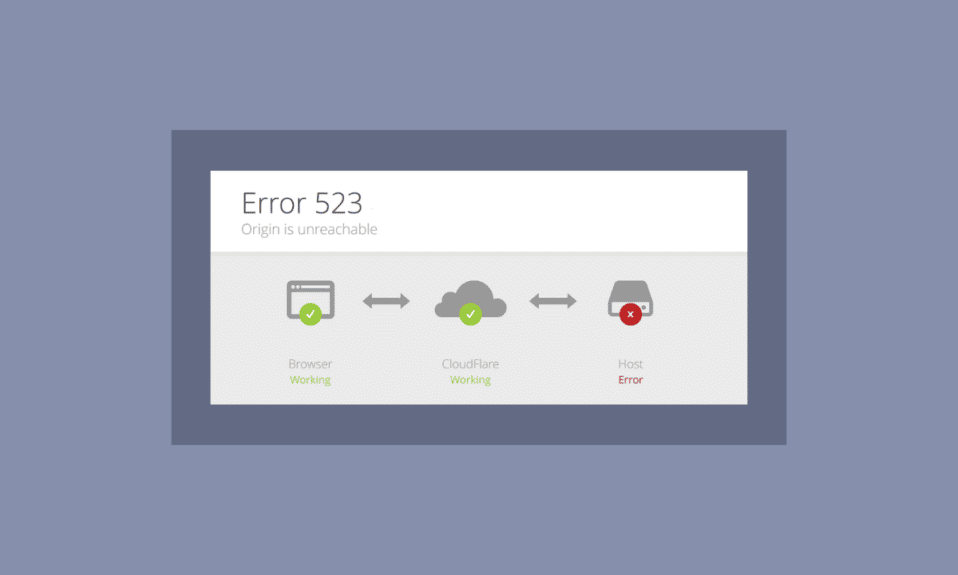
Możesz łatwo kupować i sprzedawać dowolne gry w Internecie za pośrednictwem Origin. Ale, podobnie jak wszystkie aplikacje i gry, czasami nie działa zgodnie z oczekiwaniami. Wielu użytkowników napotyka błąd 523: Origin is unreachable problem. Po prostu aplikacja nie może być prawidłowo połączona z Internetem. Błąd 523 Origin występuje z powodu awarii serwera, uszkodzonych plików pamięci podręcznej itp. Jednak wiele innych przyczyn powoduje problem na komputerze z systemem Windows. Jeśli również napotykasz ten problem, ten przewodnik pomoże Ci rozwiązać problem z Origin is unreachable za pomocą zestawu prostych i skutecznych hacków do rozwiązywania problemów. Kontynuuj czytanie.
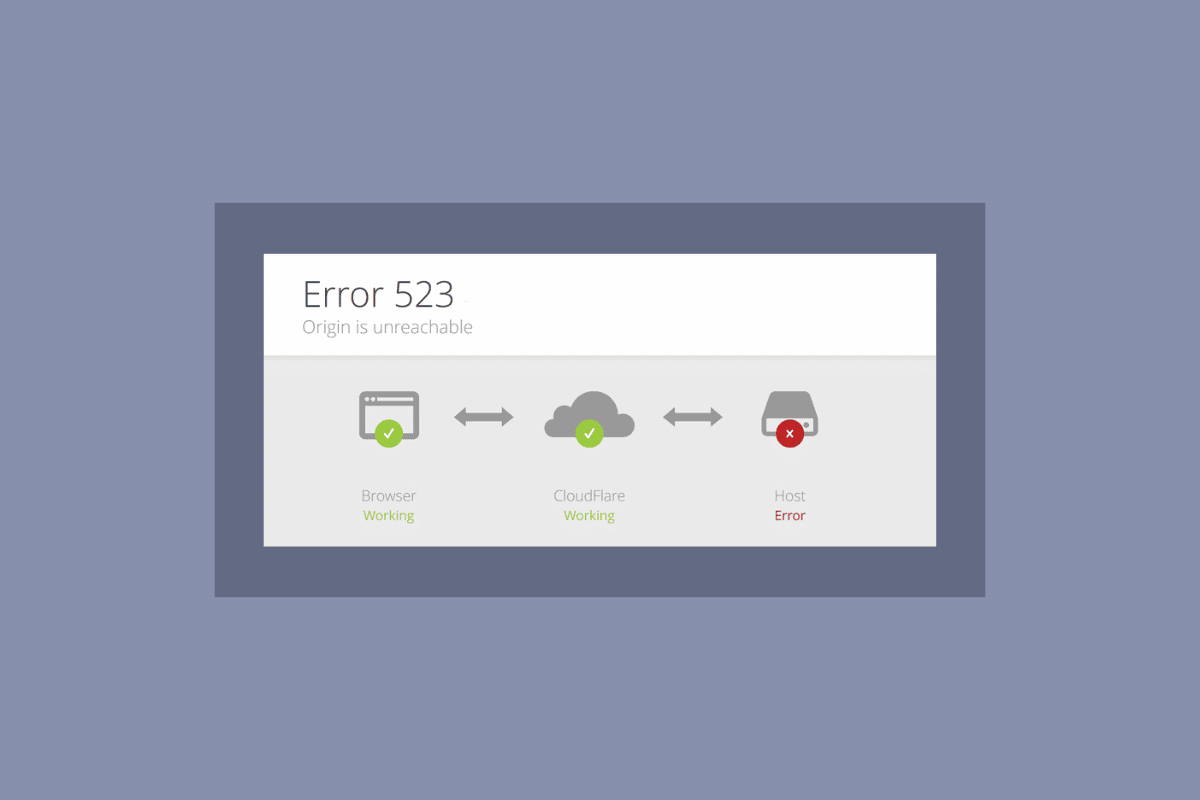
Zawartość
- Jak naprawić błąd 523: Origin jest nieosiągalny
- Metoda 1: podstawowe kroki rozwiązywania problemów
- Metoda 2: Uruchom Origin z uprawnieniami administratora
- Metoda 3: Wyczyść pliki pamięci podręcznej pochodzenia
- Metoda 4: Dostosuj ustawienia Origin w grze
- Metoda 5: Przejdź do wersji Beta klienta Origin
- Metoda 6: Zaktualizuj .NET Framework
- Metoda 7: Dodaj wykluczenie w zaporze
- Metoda 8: Zainstaluj ponownie Origin
Jak naprawić błąd 523: Origin jest nieosiągalny
Jak wspomniano powyżej, kilka problemów powoduje błąd 523 Pochodzenie w systemie Windows. Jednak poniżej wymieniono kilka typowych przyczyn.
- Może to być spowodowane przestarzałym systemem operacyjnym i sterownikami systemowymi .
- Chociaż oprogramowanie antywirusowe znajduje się na białej liście w aplikacji, w niektórych sytuacjach blokuje dostęp do zasobów systemowych.
- Może to być spowodowane uszkodzonymi plikami instalacyjnymi Origin lub plikami gry .
- Połączenie sieciowe może być nieodpowiednie lub niestabilne .
- Uruchamiasz grę bez uprawnień administratora .
- Może to być również spowodowane wirusami lub złośliwym oprogramowaniem .
- Niektóre procesy w tle zakłócają grę.
- Mogą występować zakłócenia serwera proxy .
- Przyczyną tego błędu może być przestarzała platforma .NET na komputerze.
Po przeanalizowaniu kilku raportów online i przewodników rozwiązywania problemów, zebraliśmy listę kilku skutecznych sposobów rozwiązywania problemów, które pomogą Ci rozwiązać problem z Origin jest nieosiągalny. Postępuj zgodnie z nimi w tej samej kolejności, aby osiągnąć doskonałe rezultaty.
Metoda 1: podstawowe kroki rozwiązywania problemów
Poniżej przedstawiono kilka podstawowych metod rozwiązania problemu.
1A. Uruchom ponownie komputer
Możesz napotkać błąd 523: Origin jest nieosiągalny, jeśli na twoim komputerze występują tymczasowe błędy. Ponowne uruchomienie komputera może rozwiązać problem z nieosiągalnością Origin, co jest prostą sztuczką, a oto jak to zrobić.
1. Przejdź do pulpitu , naciskając jednocześnie klawisze Windows + D.
2. Następnie naciśnij jednocześnie klawisze Alt + F4 .
3. Teraz wybierz opcję Uruchom ponownie z menu rozwijanego i naciśnij klawisz Enter .
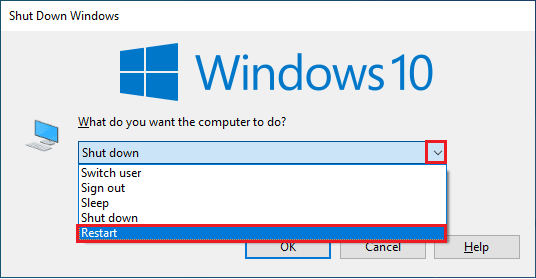
1B. Poczekaj na czas działania serwera
Sprawdzenie stanu serwera Origin to dodatkowa poprawka, jeśli ponowne uruchomienie komputera nie pomogło rozwiązać problemu z błędem 523 Origin. Możesz odwiedzić oficjalną stronę Downdetector. Otrzymasz wiadomość, która jest Zgłoszenia użytkowników wskazują, że w Origin nie ma żadnych bieżących problemów , jeśli nie masz żadnych problemów po stronie serwera. Jeśli zobaczysz inny komunikat, musisz poczekać, aż problemy po stronie serwera zostaną rozwiązane.
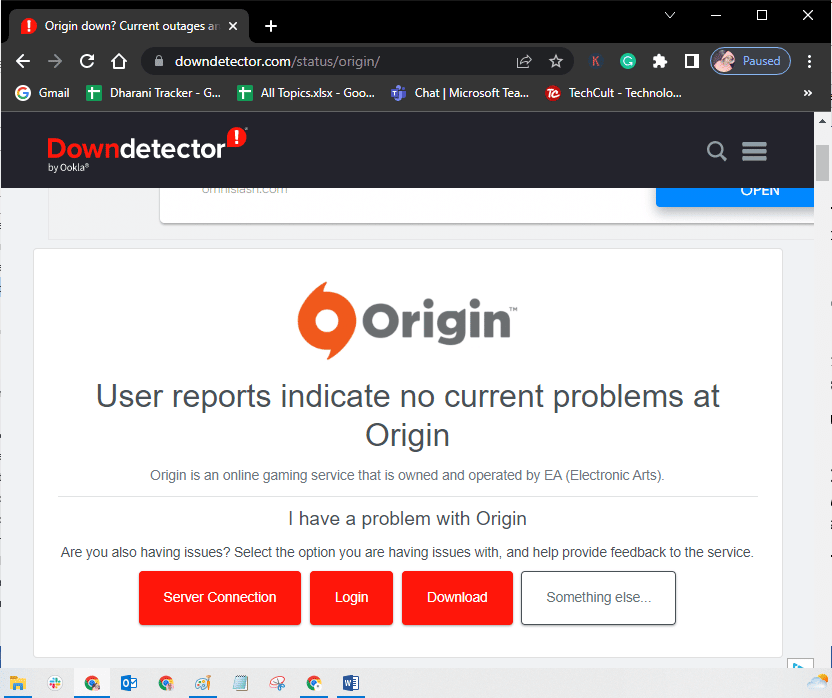
1C. Uruchom ponownie proces pochodzenia
Ponowne uruchomienie procesu Origin to kolejna poprawka błędu 523: Origin jest nieosiągalny. Oto jak to zrobić.
1. Postępuj zgodnie z naszym przewodnikiem Jak zakończyć zadanie w systemie Windows 10, aby zamknąć zadanie Origin , które będzie znajdować się na karcie Procesy .
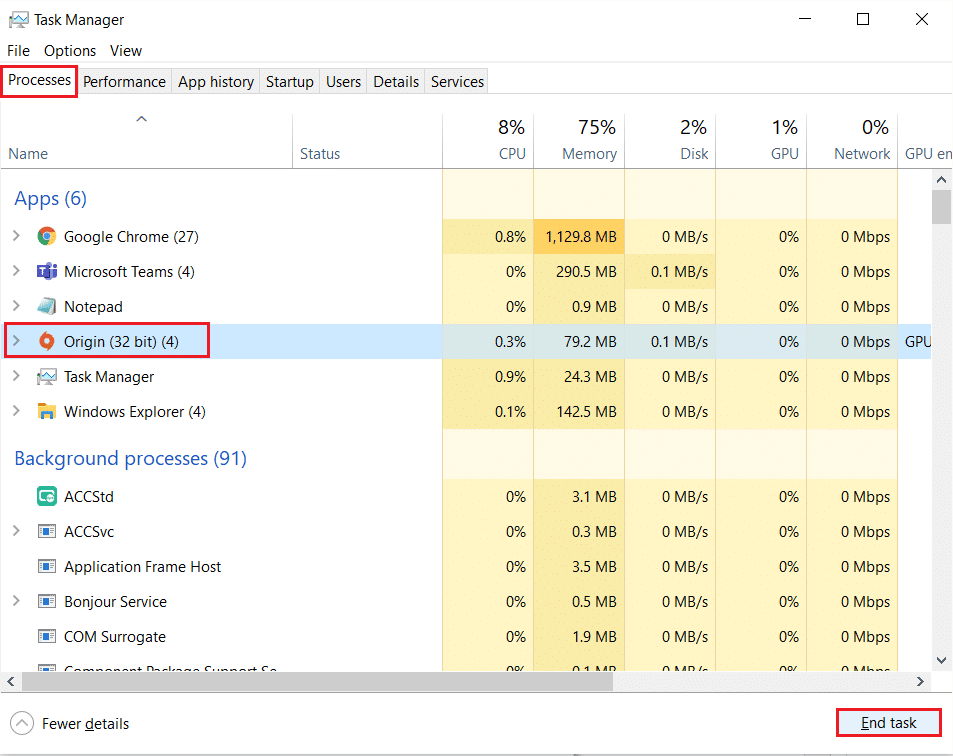
2. Wpisz Origin w pasku wyszukiwania Windows i kliknij Open .
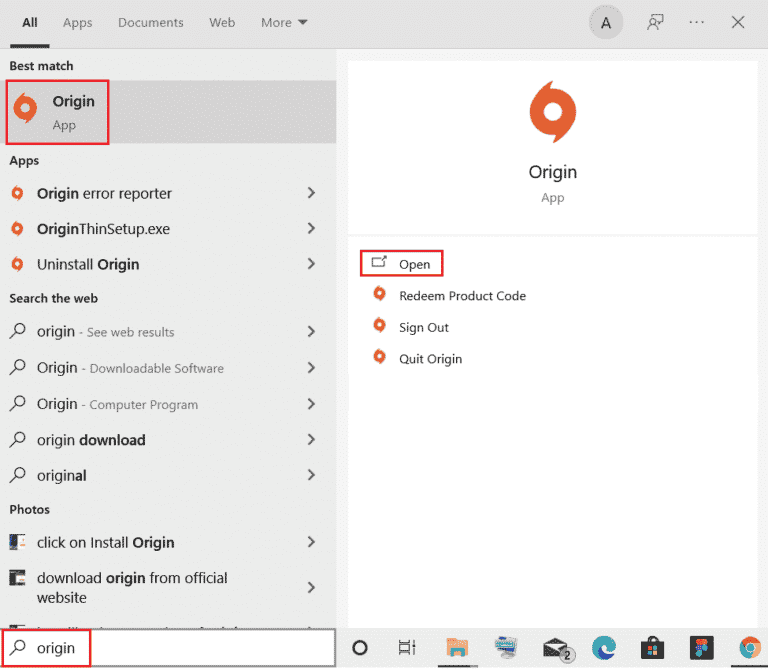
Przeczytaj także: Jak przenieść gry Origin na inny dysk
1D. Zapewnij stabilne połączenie sieciowe
Jeśli twoje połączenie internetowe jest niestabilne i nieodpowiednie, może to spowodować błąd 523: Origin is unreachable problem. Jeśli między komputerem a routerem występują zakłócenia lub przeszkody, może to również powodować omawiany problem. Sprawdź szybkość sieci swojego komputera, uruchamiając Speedtest.
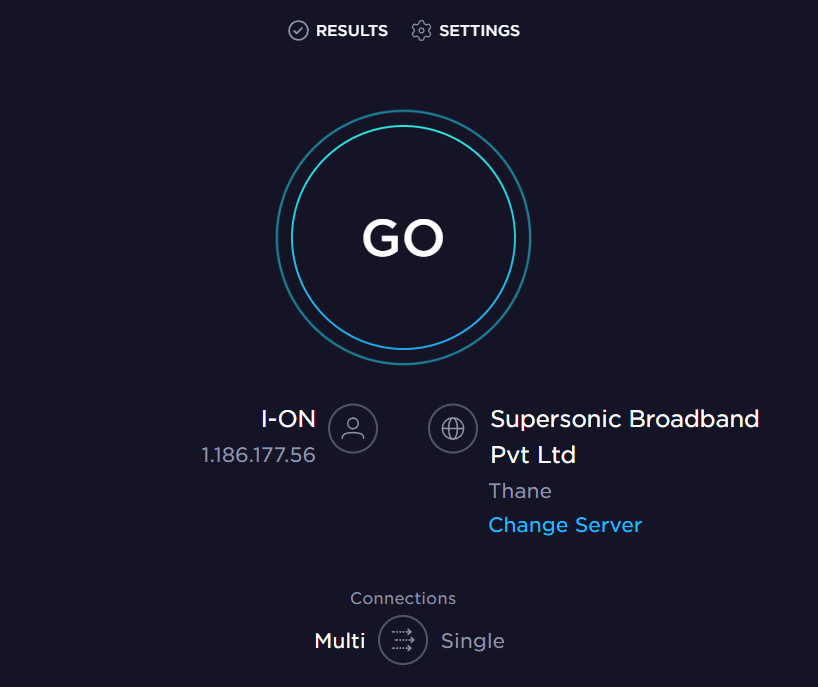
Postępuj zgodnie z poniższymi kryteriami i upewnij się, że są one spełniane przez Twój komputer.
- Usuń wszystkie przeszkody na drodze routera, jeśli siła sygnału sieci jest bardzo niska.
- Twoje połączenie internetowe może być wolne, jeśli wiele urządzeń jest podłączonych do tej samej sieci, więc staraj się tego unikać.
- Zawsze preferuj zakup routera lub modemu zweryfikowanego przez dostawcę usług internetowych (ISP ).
- Nie zaleca się używania starych, uszkodzonych lub uszkodzonych kabli . W razie potrzeby wymień kable.
- Upewnij się, że przewody modemu do ściany i przewody modemu do routera nie są zakłócone .
Jeśli napotkasz jakiekolwiek problemy z połączeniem internetowym, zapoznaj się z naszym przewodnikiem Jak rozwiązywać problemy z łącznością sieciową w systemie Windows 10, aby rozwiązać ten sam problem.
1E. Zamknij aplikacje działające w tle
W tle może działać wiele aplikacji. Zwiększa to wykorzystanie zasobów procesora i zajmuje dużo więcej miejsca w pamięci niż oczekiwano. W związku z tym wpływa to na wydajność systemu i może również powodować błąd 523: Źródło jest nieosiągalne. Zamknij wszystkie procesy podane poniżej, które mogą zużywać zasoby komputera jeden po drugim lub ręcznie, postępując zgodnie z naszym przewodnikiem Jak zakończyć zadanie w systemie Windows 10.
- Kora
- Nvidia GeForce Experience
- Uplay
- Aplikacja Xbox Windows
- Niezgoda
- Dopalacz MSI
- Statystyki/serwer Rivatuner
- Ponowne cieniowanie
- programu Wattmana firmy AMD
- Frapsy
- Nakładka AB
- Radar dźwiękowy Asusa
- NVIDIA Shadowplay
- Silnik strumieniowy AverMedia
- Para
- Synapsa Razera
- OBS
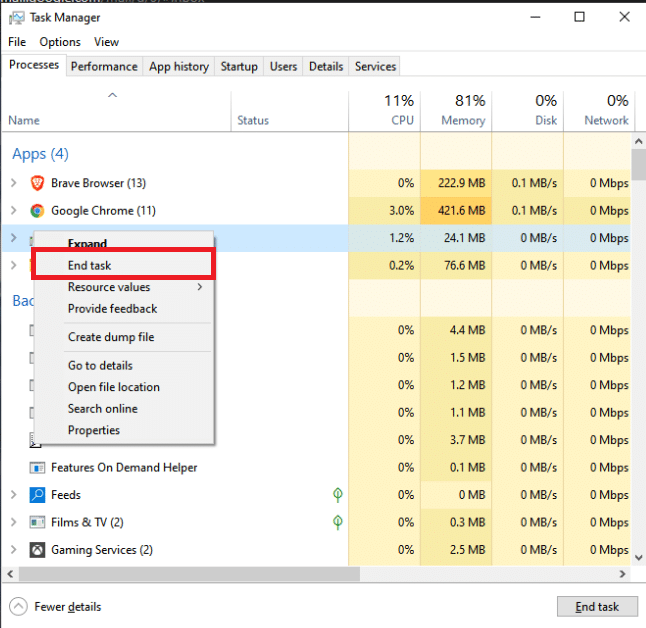
1F. Wyłącz VPN lub Proxy (jeśli dotyczy)
Możesz napotkać problem nieosiągalności Origin , jeśli ustawienia sieciowe w systemie Windows 10 są nieodpowiednie. Jeśli masz VPN lub korzystasz z serwerów proxy na swoim komputerze, przeczytaj nasz artykuł Jak wyłączyć VPN i serwer proxy w systemie Windows 10, a następnie wykonaj czynności opisane w tym przewodniku.
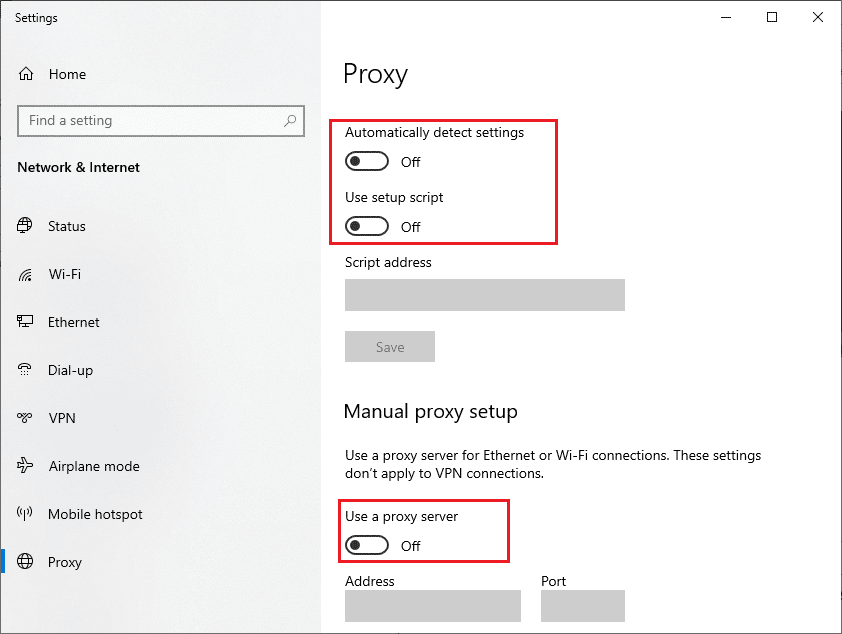
1G. Zaktualizuj Windowsa
Jeśli jakiekolwiek błędy na twoim komputerze przyczyniają się do błędu 523: Origin is unreachable , możesz to naprawić, po prostu aktualizując system operacyjny. Jeśli dopiero zaczynasz aktualizować komputer z systemem Windows 10, wykonaj czynności opisane w tym artykule Jak pobrać i zainstalować najnowszą aktualizację systemu Windows 10 i wykonaj podane tam czynności.
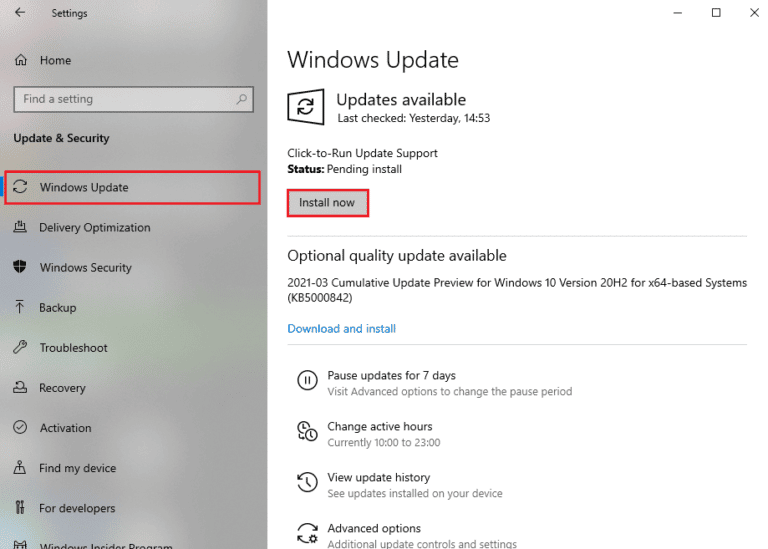
Przeczytaj także: Napraw błąd systemowy 5 Odmowa dostępu w systemie Windows 10
1H. Zaktualizuj sterowniki sieciowe
Wszystkie sterowniki sieciowe na twoim komputerze muszą być zgodne iw najnowszej wersji, abyś mógł bez problemu korzystać z aplikacji Origin. Jeśli Twój komputer korzysta z przestarzałych sterowników, musisz je zaktualizować, aby rozwiązać wszelkie problemy, takie jak ten, który omawiamy teraz. Możesz wykonać to zadanie ręcznie lub za pomocą oprogramowania innej firmy.
Sprawdź nasz przewodnik Jak zaktualizować sterowniki karty sieciowej w systemie Windows 10, aby ręcznie zaktualizować wszystkie sterowniki i sprawdzić, czy możesz bez problemu korzystać z ustawień online Origin.
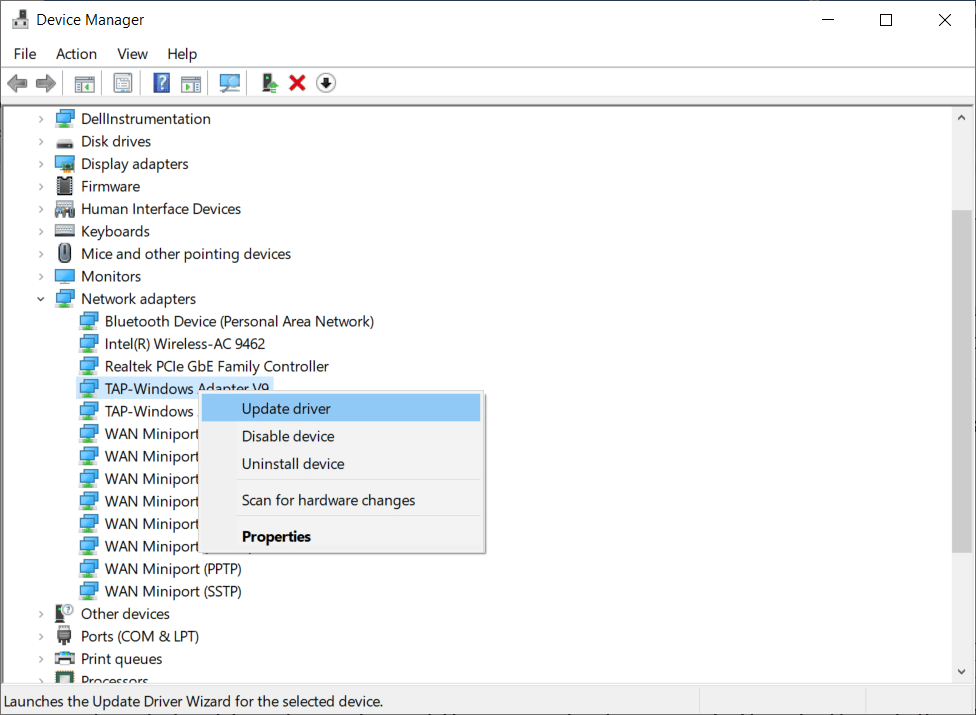
1I. Przywróć sterowniki sieciowe
Jeśli aktualna wersja sterowników sieciowych nie jest kompatybilna z twoją grą, nie ma sensu ich aktualizować ani ponownie instalować. Wszystko, co musisz zrobić, to przywrócić sterowniki do poprzedniej wersji, postępując zgodnie z naszym przewodnikiem Jak przywrócić sterowniki w systemie Windows 10.
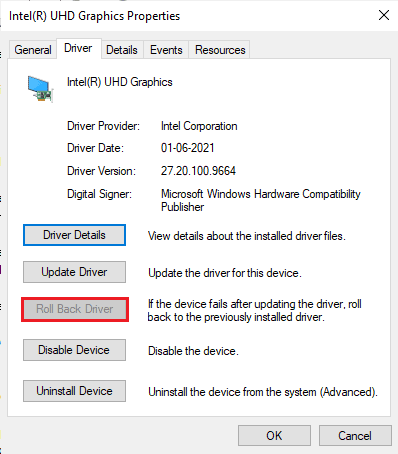
1 J. Zainstaluj ponownie sterowniki sieciowe
Jeśli po aktualizacji lub wycofaniu sterowników sieci nadal występuje błąd 523 Origin, zainstaluj ponownie sterowniki urządzeń, aby naprawić wszelkie problemy z niezgodnością. Istnieje wiele metod ponownej instalacji sterowników w systemie Windows. Jeśli jednak nie wiesz, jak wdrożyć to samo, sprawdź nasz przewodnik Jak odinstalować i ponownie zainstalować sterowniki w systemie Windows 10 i zaimplementuj to samo.
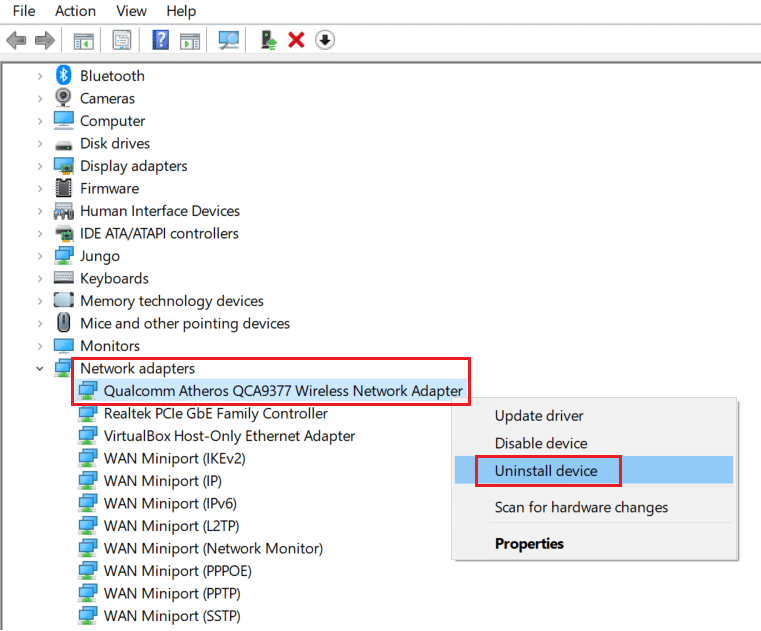
1K. Uruchom skanowanie złośliwego oprogramowania
Kilku ekspertów firmy Microsoft sugeruje, że przeskanowanie komputera pomoże w utrzymaniu komputera w stanie wolnym od zagrożeń. Jeśli na twoim komputerze pojawią się wirusy lub złośliwe oprogramowanie, nie możesz korzystać z zewnętrznych i wewnętrznych urządzeń sprzętowych. Dlatego zaleca się przeskanowanie komputera zgodnie z instrukcjami zawartymi w naszym przewodniku Jak uruchomić skanowanie antywirusowe na moim komputerze?
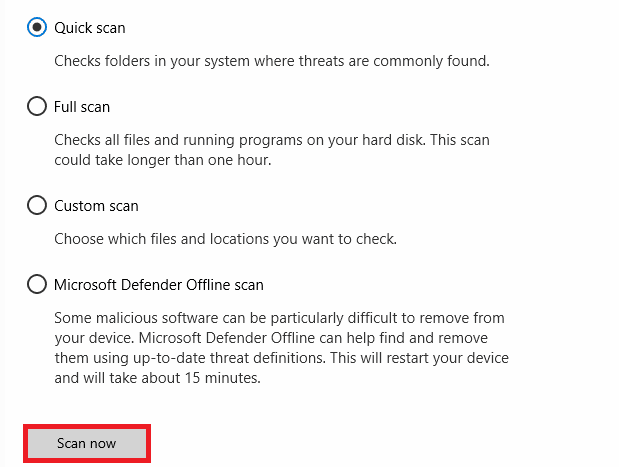
Ponadto, jeśli chcesz usunąć złośliwe oprogramowanie ze swojego komputera, zapoznaj się z naszym przewodnikiem Jak usunąć złośliwe oprogramowanie z komputera w systemie Windows 10.
1L. Zresetuj połączenie internetowe
Pomimo wszystkich wyżej wymienionych rozwiązań, spróbuj zresetować ustawienia sieciowe, jeśli żadna z metod nie pomogła naprawić błędu 523: Origin jest nieosiągalny. Aby to zrobić, postępuj zgodnie z naszym przewodnikiem Jak zresetować ustawienia sieciowe w systemie Windows 10
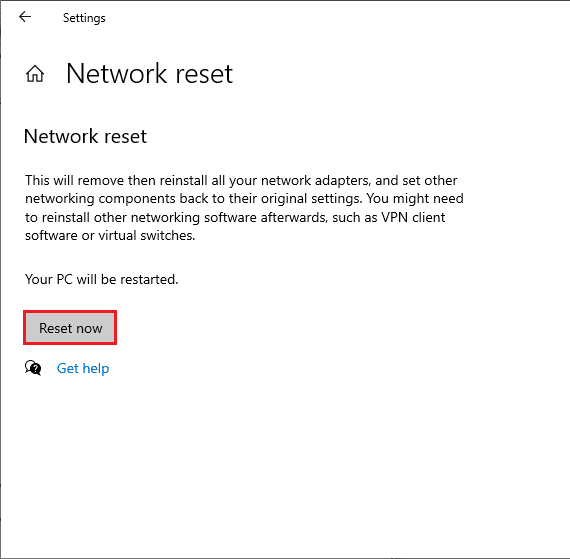
Metoda 2: Uruchom Origin z uprawnieniami administratora
Dostęp do kilku plików i usług wymaga uprawnień administracyjnych w Origin. Możesz napotkać błąd 523 Origin, jeśli nie masz wymaganych uprawnień administracyjnych. Wykonaj poniższe czynności, aby uruchomić Origin jako administrator.
1. Kliknij prawym przyciskiem myszy skrót na pulpicie Origin i wybierz Właściwości .
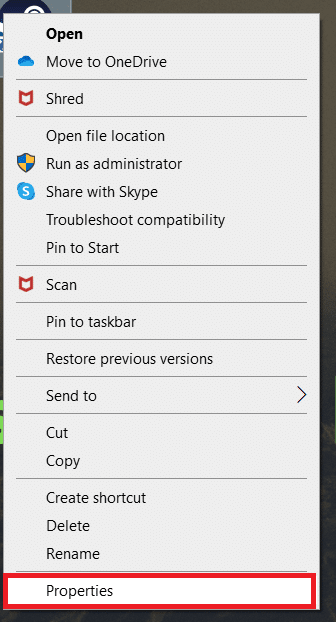

2. Przejdź do zakładki Zgodność i zaznacz pole Uruchom ten program jako administrator .
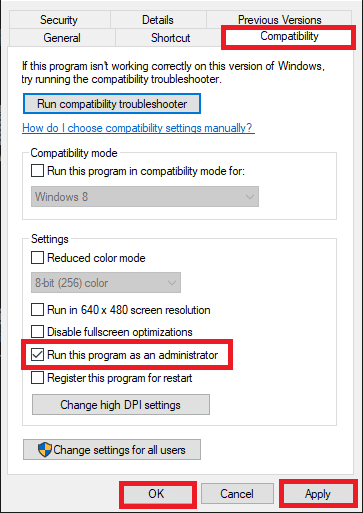
3. Kliknij Zastosuj > OK .
Przeczytaj także: Napraw błąd Origin 0xc00007b w systemie Windows 10
Metoda 3: Wyczyść pliki pamięci podręcznej pochodzenia
Wykonaj poniższe czynności, aby usunąć tymczasowe pliki pamięci podręcznej Origin , co pomoże Ci naprawić problem z nieosiągalnością Origin.
1. Naciśnij klawisz Windows , wpisz %appdata% i kliknij Otwórz , aby otworzyć folder AppData Roaming .
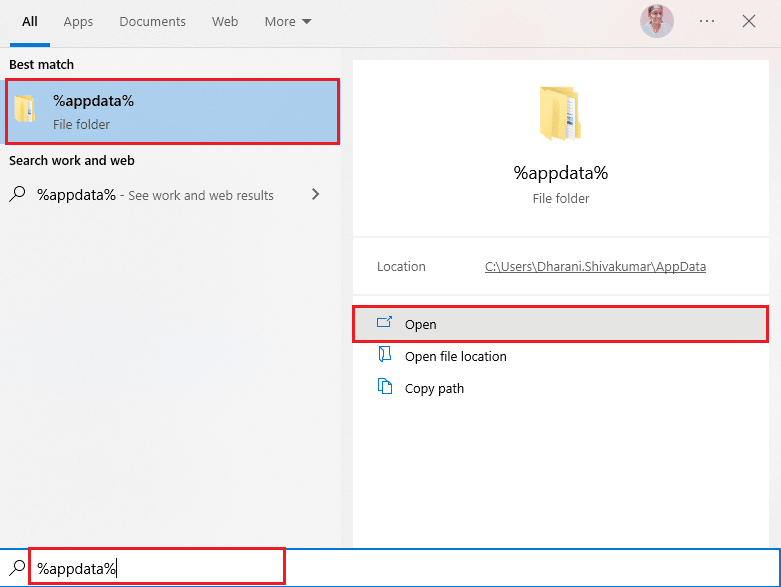
2. Kliknij prawym przyciskiem myszy folder Origin i wybierz opcję Usuń .
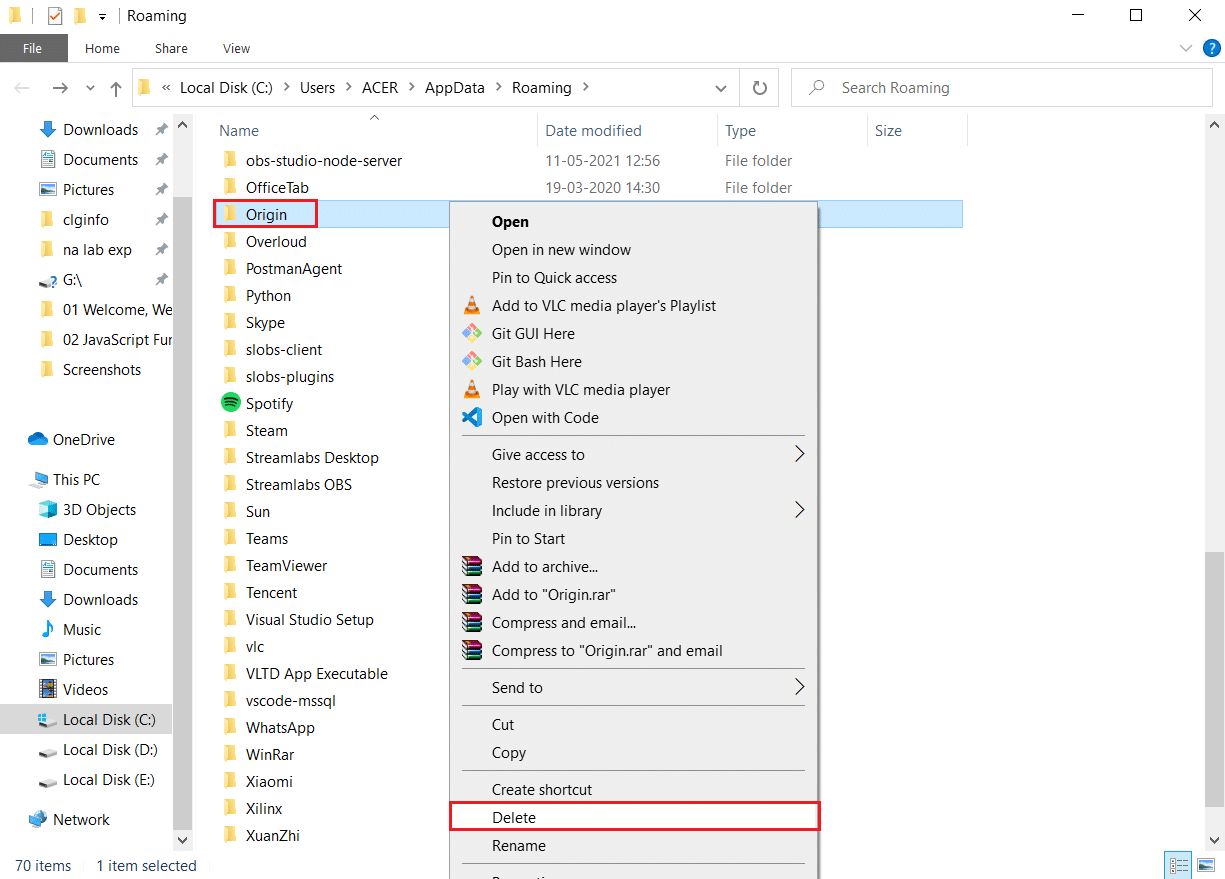
3. Wpisz %programdata% w pasku wyszukiwania systemu Windows i kliknij Otwórz , aby przejść do folderu ProgramData .
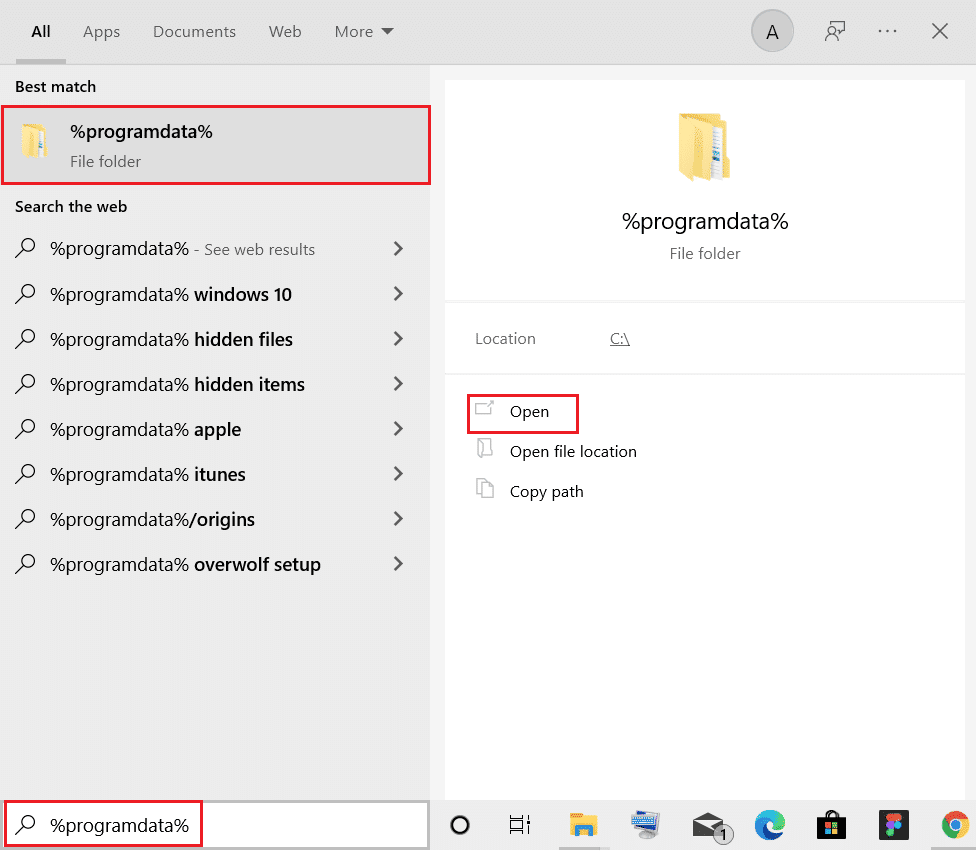
4. Następnie znajdź folder Origin i usuń wszystkie pliki z wyjątkiem folderu LocalContent , który zawiera wszystkie dane gry.
5. Na koniec uruchom ponownie komputer i sprawdź, czy problem został rozwiązany.
Metoda 4: Dostosuj ustawienia Origin w grze
Jeśli nadal pojawia się błąd 523: Origin jest nieosiągalny, spróbuj zmienić ustawienia w grze, a oto instrukcje, jak to zrobić.
1. Naciśnij klawisz Windows , wpisz Origin i kliknij Otwórz .
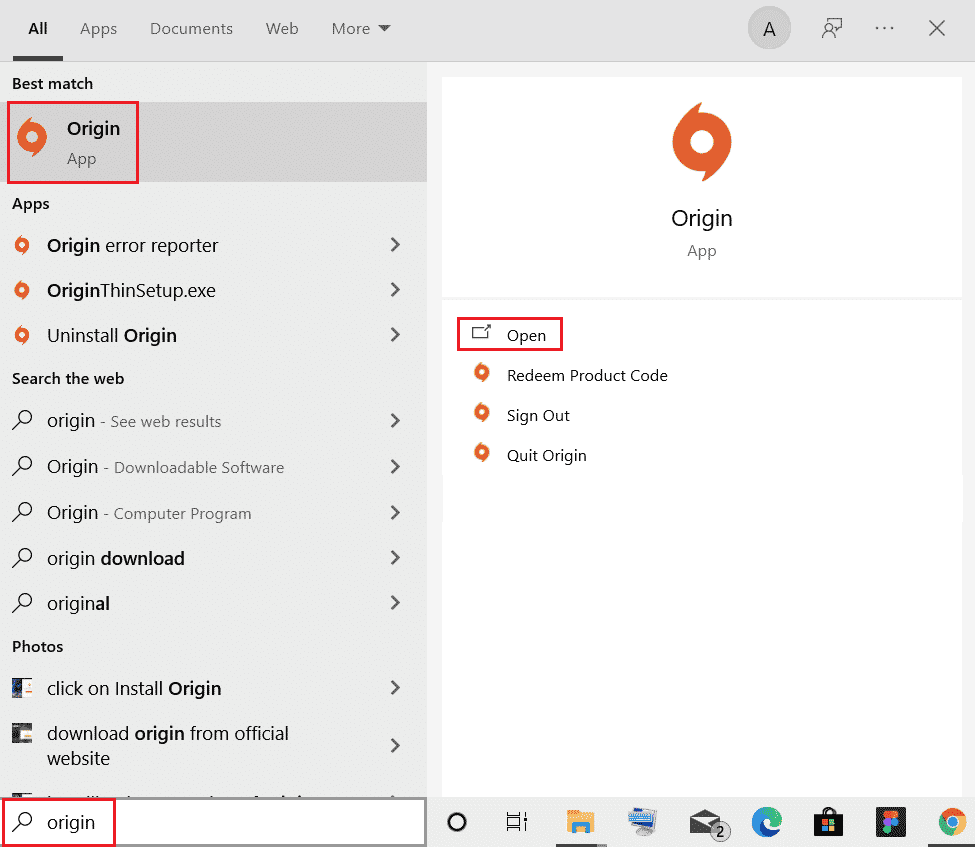
2. Wpisz dane uwierzytelniające, a następnie zaloguj się do konta EA.
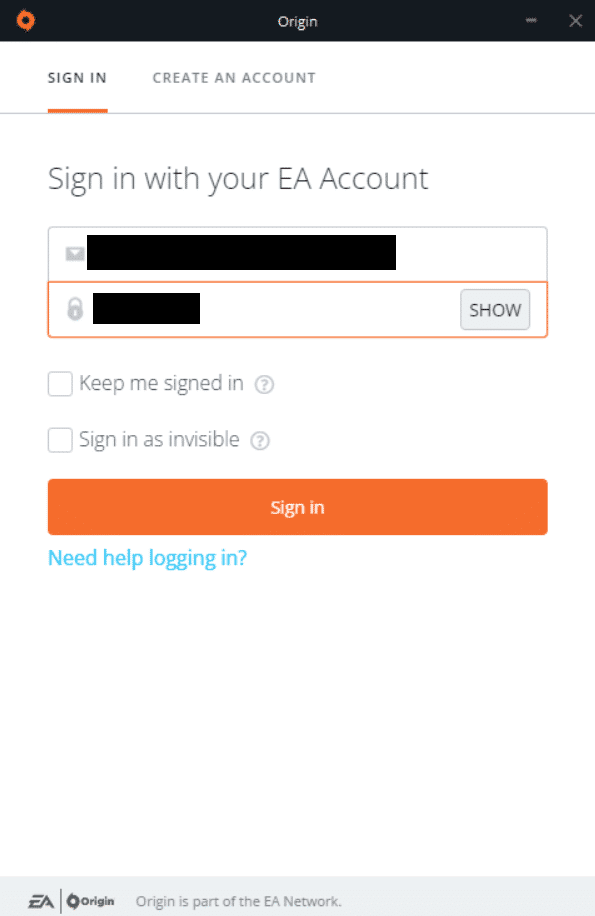
3. Kliknij menu Origin w lewym górnym rogu.
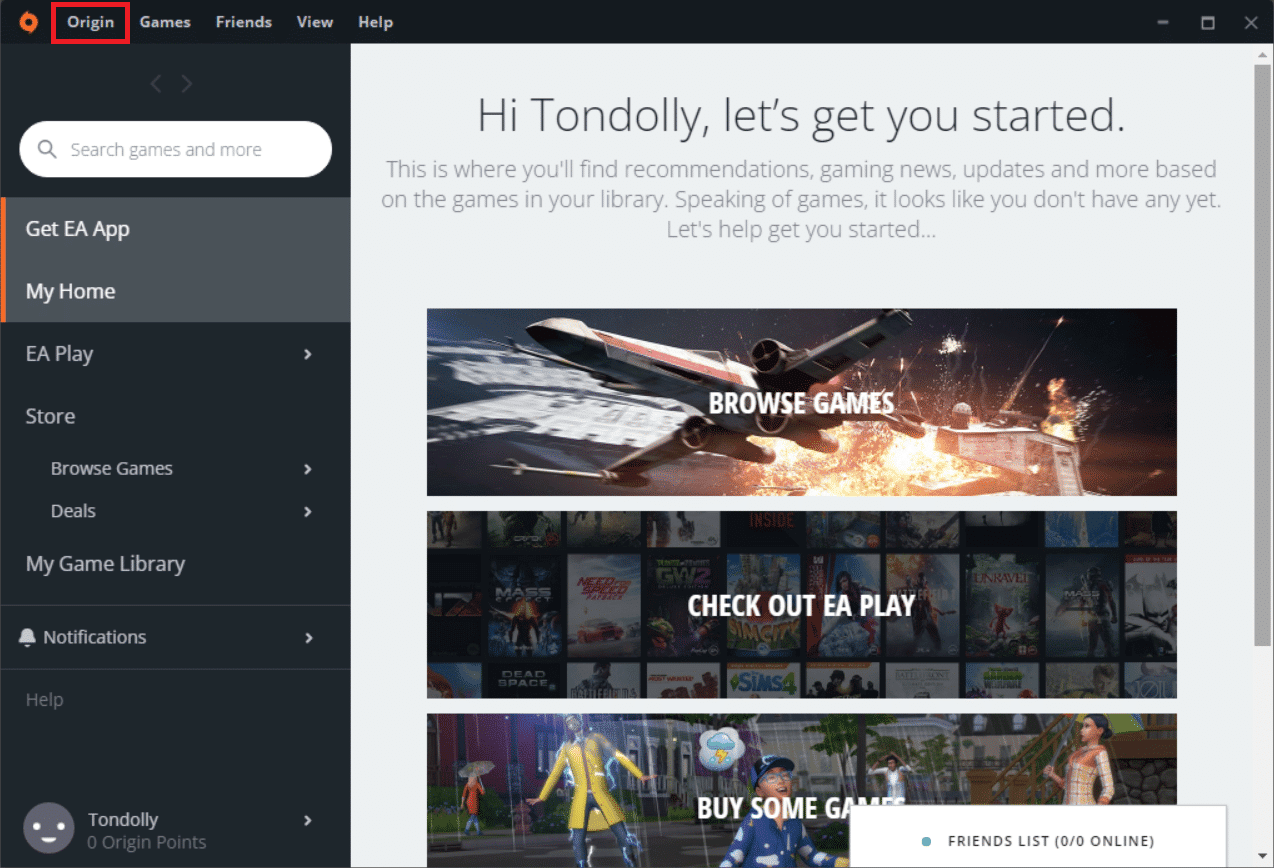
4. Wybierz Ustawienia aplikacji z menu rozwijanego.
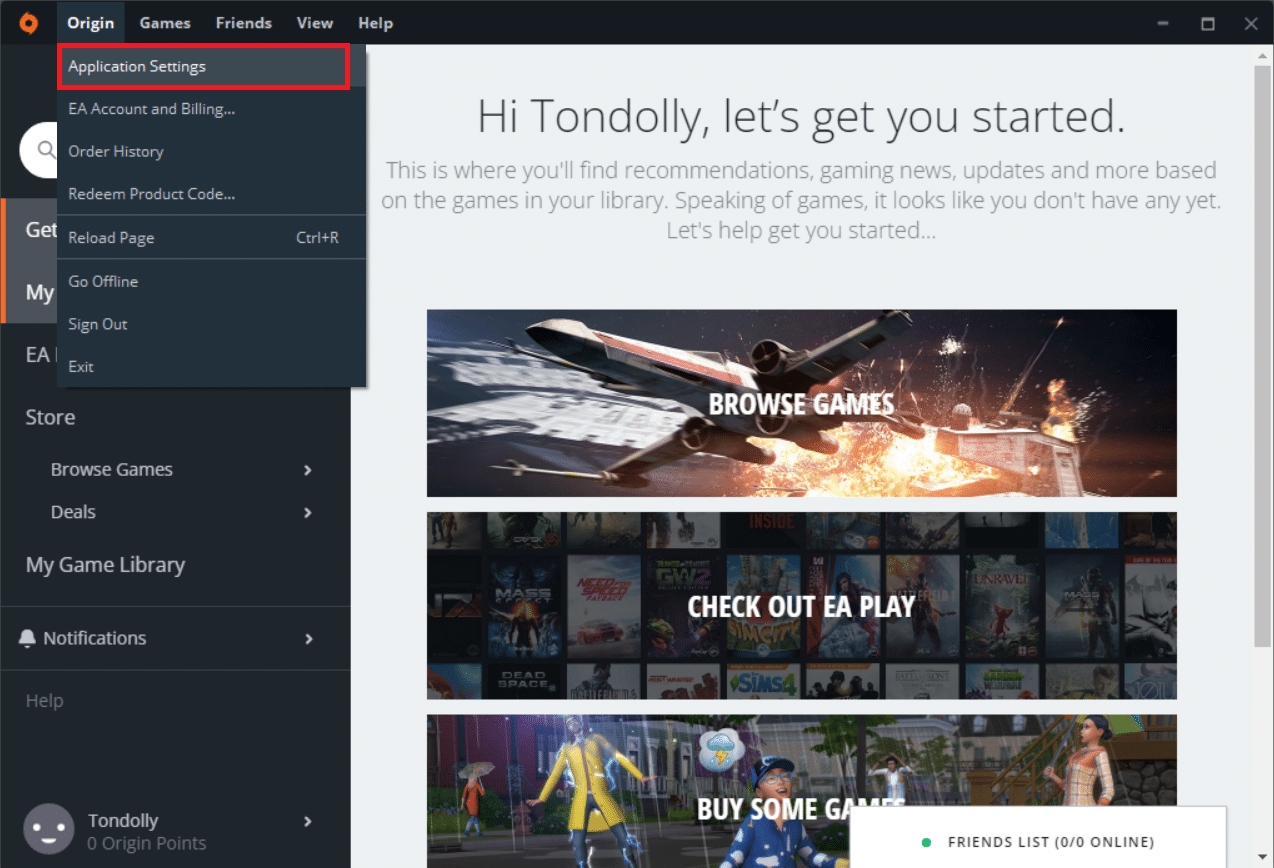
5. Teraz włącz przełącznik Włącz Origin w grze w ORIGIN IN-GAME .
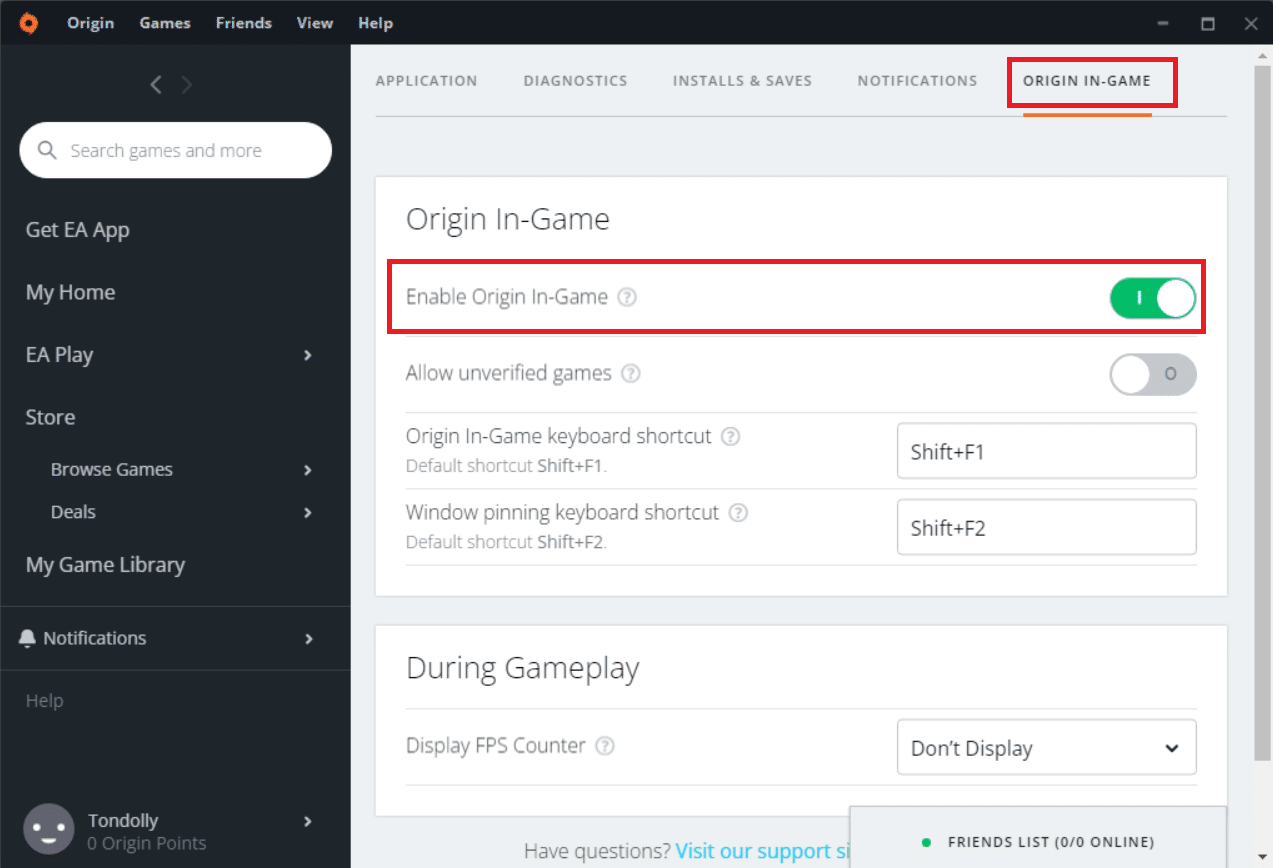
Przeczytaj także: Napraw nakładkę Origin, która nie działa w systemie Windows 10
Metoda 5: Przejdź do wersji Beta klienta Origin
Jeśli zmiana ustawień w grze nie rozwiązała problemu, Origin jest nieosiągalny, spróbuj przełączyć się na klienta Origin w wersji Beta. Oto kroki, aby to zrobić.
1. Uruchom Origin tak, jak zrobiono to wcześniej.
2. Kliknij Origin > Ustawienia aplikacji .
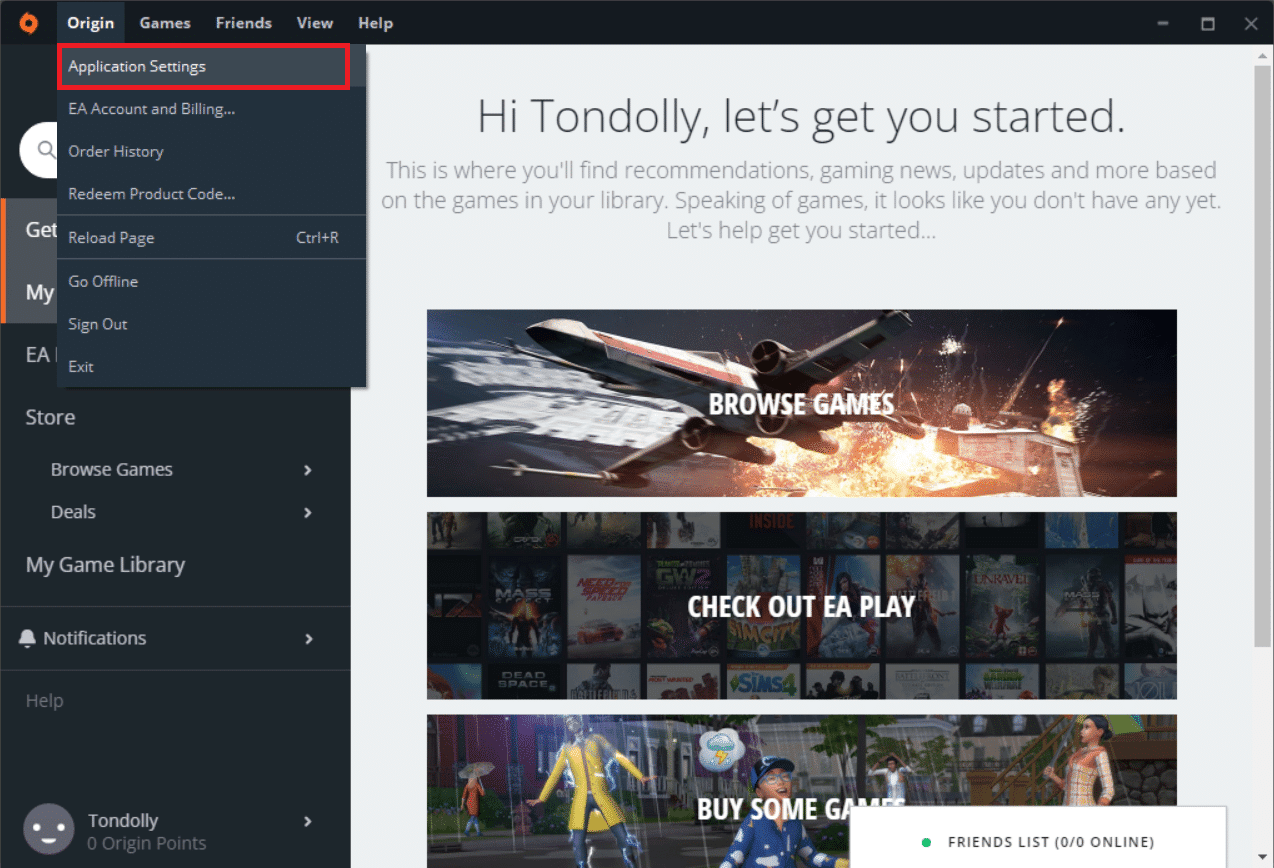
3. Przejdź do karty Aplikacja .
4. Włącz przełącznik opcji Uczestnictwo w wersjach beta klienta Origin w obszarze Aktualizacje klienta .
5. Uruchom ponownie klienta Origin po przejściu do wersji Beta i sprawdź, czy problem został rozwiązany.
Metoda 6: Zaktualizuj .NET Framework
Framework .NET w komputerze z systemem Windows 10 jest niezbędny do nieprzerwanej obsługi nowoczesnych aplikacji i gier. Wiele aplikacji i gier ma funkcję automatycznej aktualizacji dla środowiska .NET; w związku z tym będzie aktualizowany automatycznie, gdy tylko aktualizacja będzie dostępna. W innym przypadku, jeśli na komputerze pojawi się monit o aktualizację, możesz ręcznie zainstalować najnowszą wersję platformy .NET, zgodnie z opisem w naszym przewodniku Jak zainstalować Microsoft .NET Framework 3.5
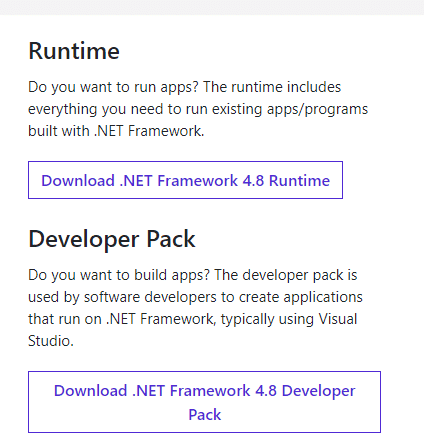
Przeczytaj także: Jak naprawić błąd pochodzenia 9: 0 w systemie Windows 10
Metoda 7: Dodaj wykluczenie w zaporze
Jeśli Zapora systemu Windows nie powoduje konfliktu z Origin, oprogramowanie antywirusowe w twoim systemie prawdopodobnie blokuje Origin lub odwrotnie. Możesz dodać wykluczenie dla Origin, aby naprawić błąd 523: Origin jest nieosiągalny.
Opcja I: Za pośrednictwem Zabezpieczeń systemu Windows
1. Naciśnij klawisz Windows , wpisz ochrona przed wirusami i zagrożeniami i kliknij Otwórz .
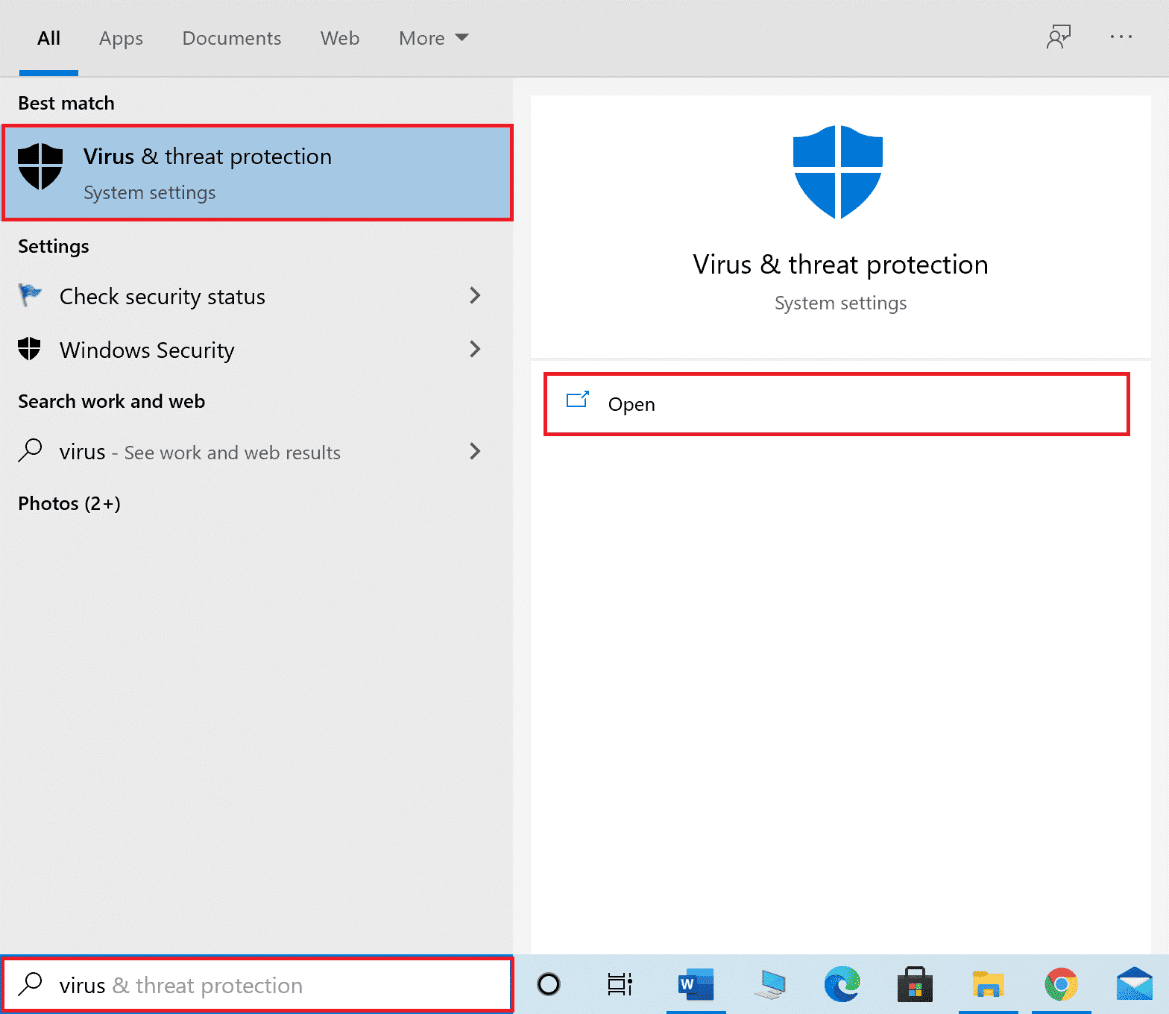
2. Kliknij Zarządzaj ustawieniami .
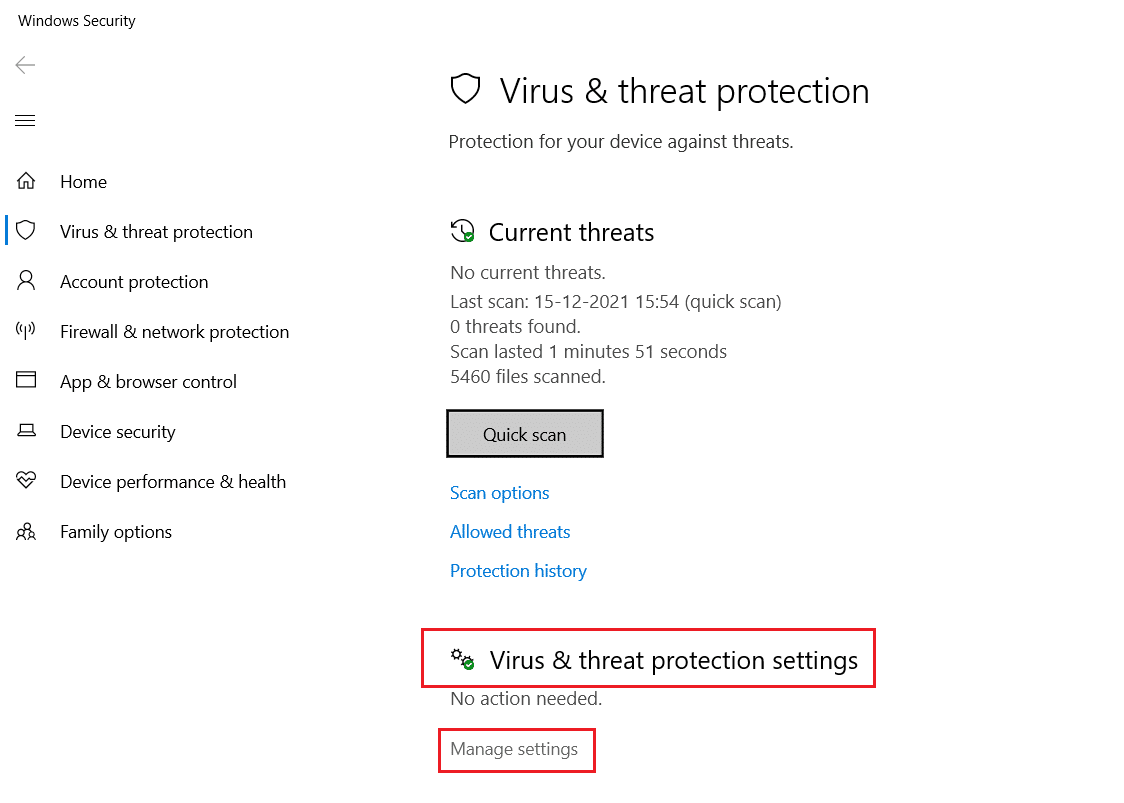
3. Następnie kliknij Dodaj lub usuń wykluczenia .
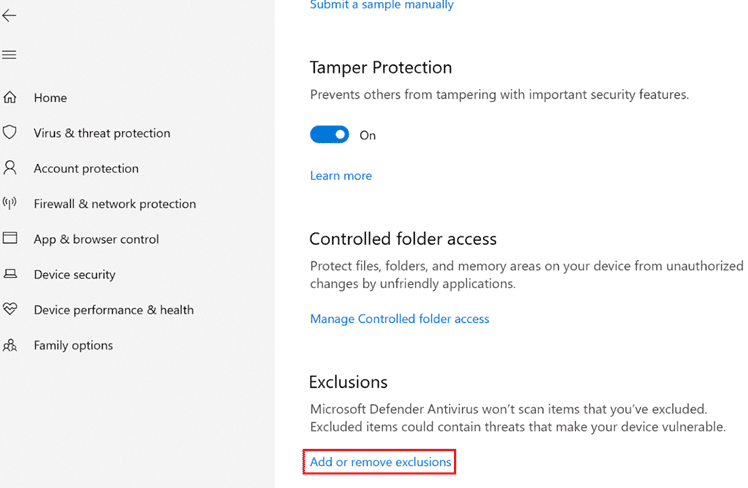
4. W zakładce Wykluczenia wybierz opcję Dodaj wykluczenie i kliknij Plik .
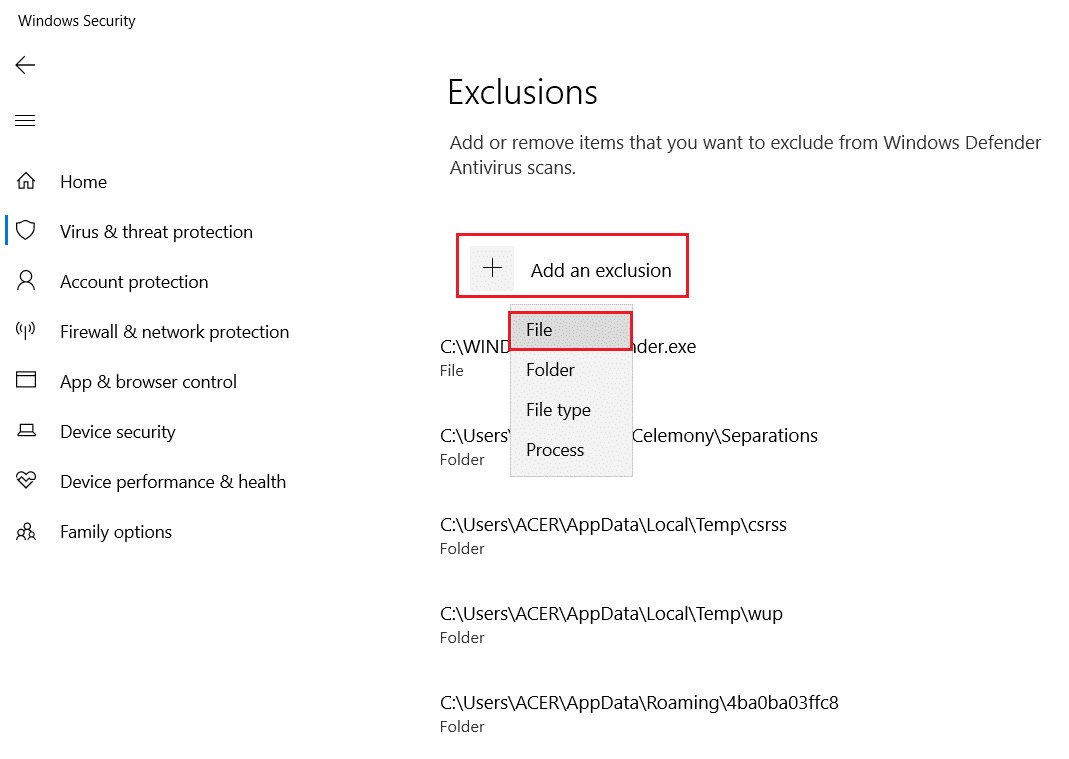
5. Teraz przejdź do katalogu plików, w którym zainstalowałeś program i wybierz plik Origin .
6. Poczekaj , aż narzędzie zostanie dodane do pakietu bezpieczeństwa i możesz bez problemu korzystać z Origin!
Opcja II: Za pomocą programu antywirusowego innej firmy
Uwaga: jako przykład pokazaliśmy kroki dla programu Avast Free Antivirus . Postępuj zgodnie z instrukcjami programu antywirusowego.
1. Uruchom program Avast Antivirus i kliknij opcję Menu w prawym górnym rogu, zgodnie z podświetleniem.

2. Tutaj kliknij Ustawienia .
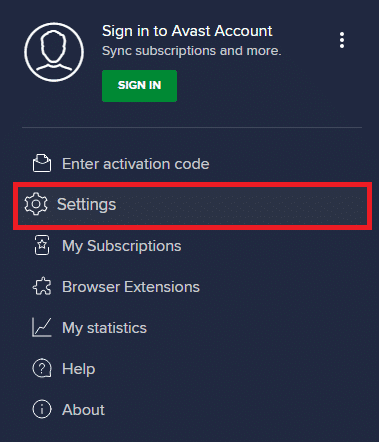
3. W menu Ogólne przejdź do Zablokowane i dozwolone aplikacje .
4. Kliknij ZEZWÓL APLIKACJI w sekcji Lista dozwolonych aplikacji .

5. Teraz kliknij DODAJ, odpowiadającą ścieżce aplikacji Origin, aby dodać ją do białej listy . Pokazaliśmy, że Instalator aplikacji jest dodawany jako wykluczenie poniżej.
Uwaga : Możesz także wyszukać aplikację Origin , wybierając opcję WYBIERZ ŚCIEŻKĘ APLIKACJI , a następnie klikając przycisk DODAJ .
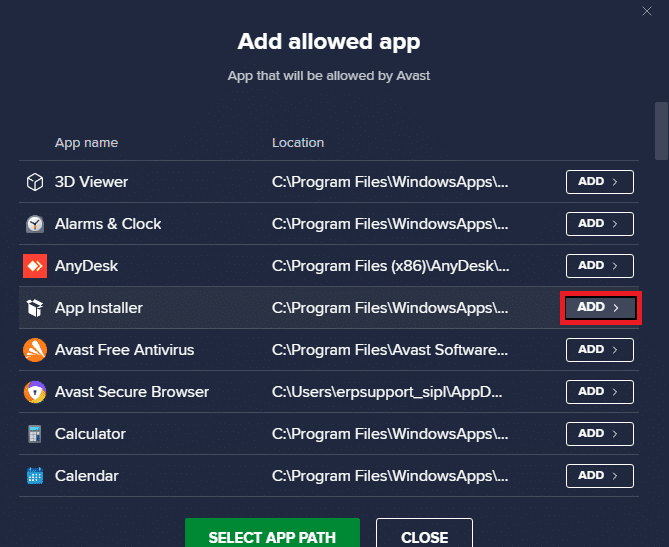
Przeczytaj także: Jak naprawić, że Origin nie otwiera się w systemie Windows 10
Metoda 8: Zainstaluj ponownie Origin
Jeśli żadna z metod ci nie pomogła, spróbuj odinstalować oprogramowanie i zainstalować je ponownie. Wszelkie typowe usterki związane z oprogramowaniem można rozwiązać podczas ponownej instalacji programu. Poniżej przedstawiono kroki, aby ponownie zainstalować Origin, aby naprawić błąd 523: Origin jest nieosiągalny.
1. Naciśnij klawisz Windows , wpisz aplikacje i funkcje i kliknij Otwórz .
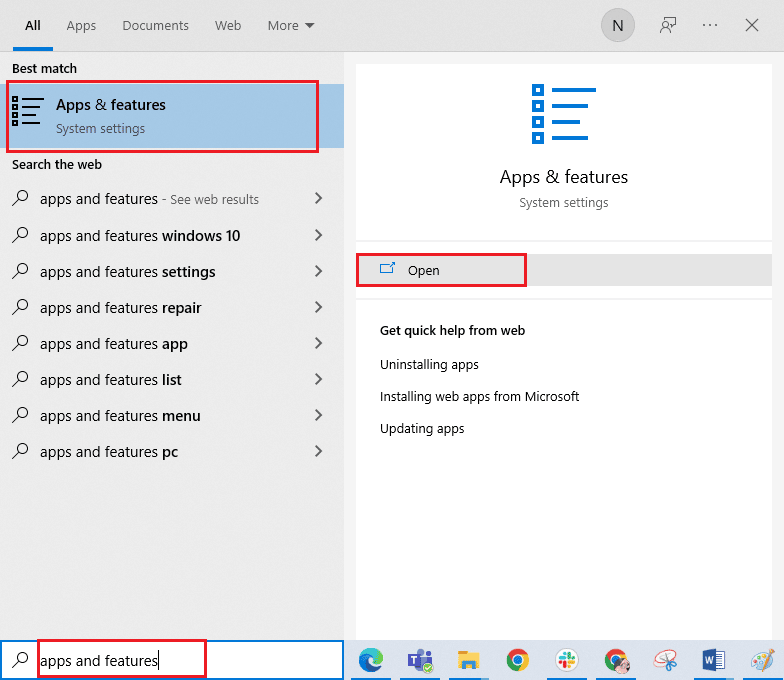
2. Wyszukaj Pochodzenie w polu Przeszukaj tę listę .
3. Wybierz Origin i kliknij Odinstaluj .
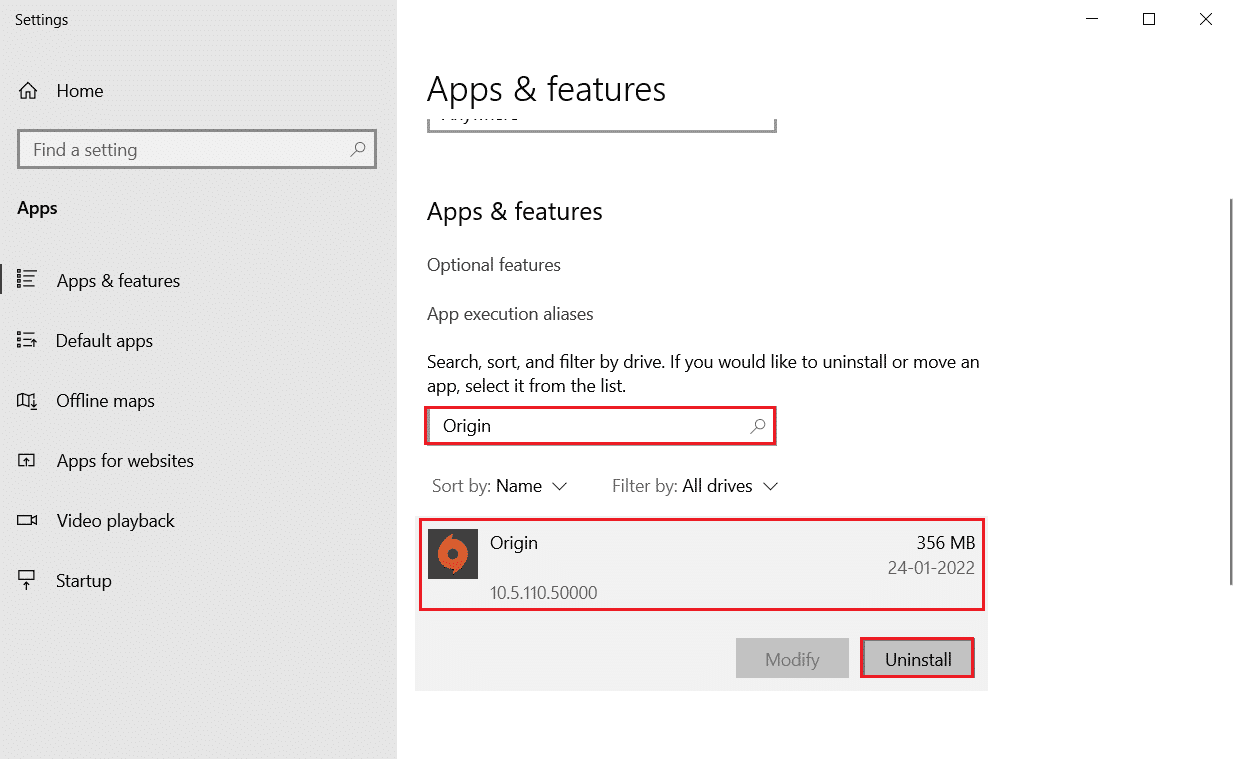
4. Ponownie kliknij Odinstaluj , aby potwierdzić.
5. Teraz kliknij przycisk Odinstaluj w kreatorze Origin Uninstall .
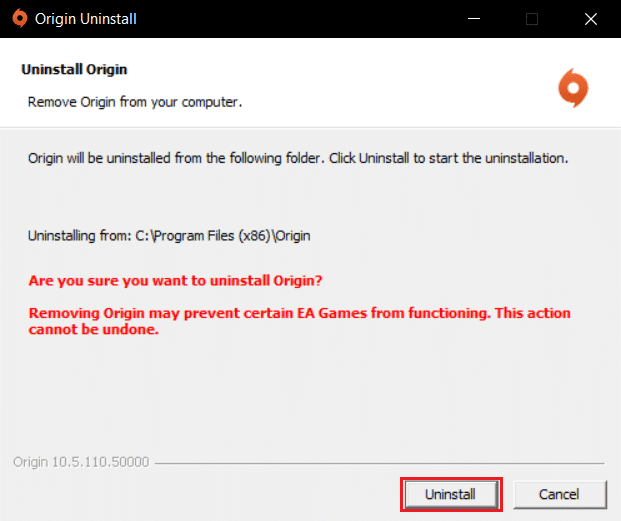
6. Na koniec kliknij Zakończ , aby usunąć aplikację z urządzenia.
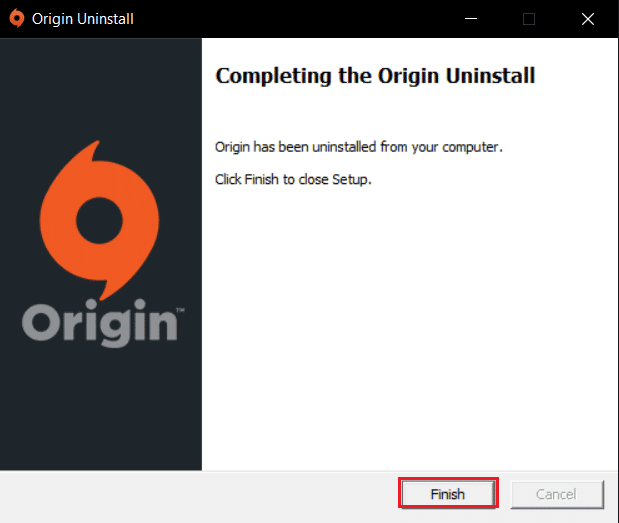
7. Następnie uruchom ponownie komputer .
8. Pobierz aplikację Origin z jej oficjalnej strony internetowej, klikając przycisk Pobierz dla systemu Windows .
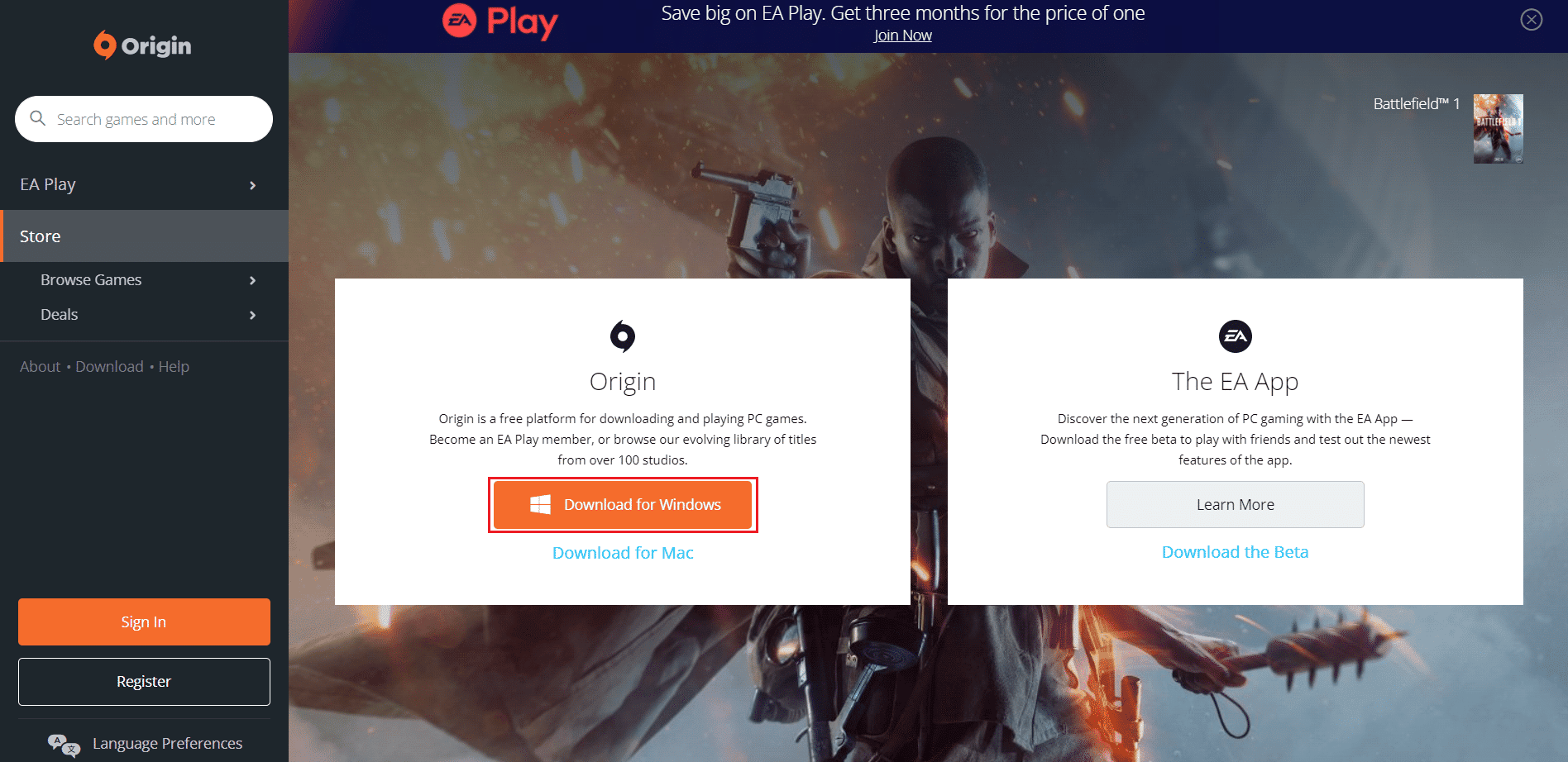
9. Uruchom pobrany plik , klikając go dwukrotnie.
10. Kliknij Zainstaluj Origin .
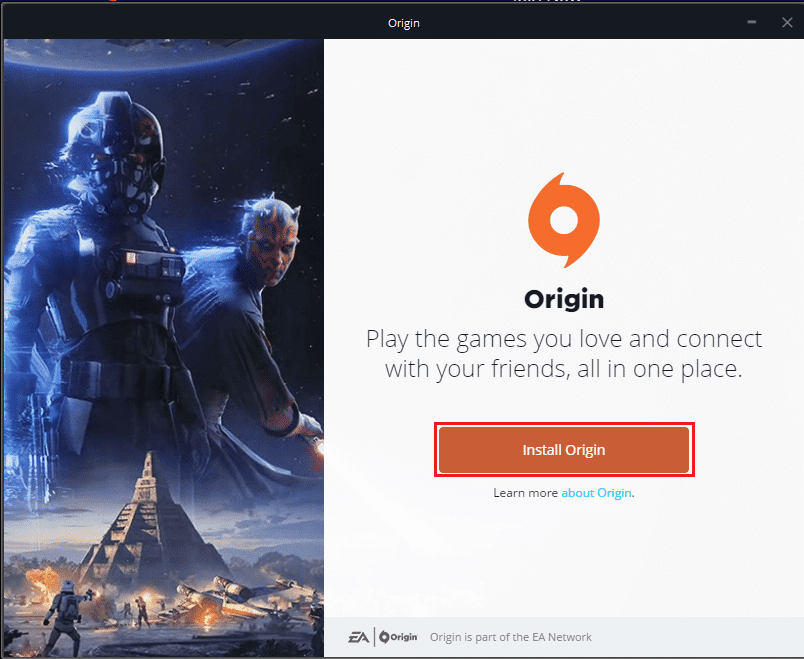
11. Wybierz lokalizację instalacji… i zmodyfikuj inne opcje zgodnie z wymaganiami.
12. Następnie sprawdź Umowę licencyjną użytkownika końcowego, aby ją zaakceptować i kliknij Kontynuuj .
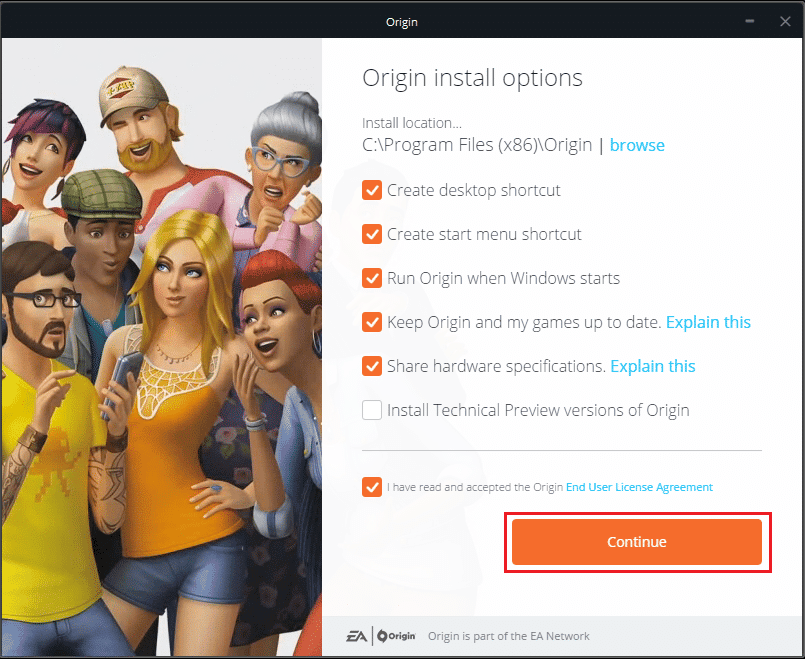
13. Na koniec zaloguj się na swoje konto EA i zacznij grać w gry.
Zalecana:
- Dlaczego iPhone jest lepszy od Androida?
- Jak naprawić system przerywa procesor 100 w systemie Windows 10
- Napraw aplikację Origin, która utknęła przy wznawianiu pobierania w systemie Windows 10
- Napraw błąd pochodzenia 65546:0 w systemie Windows 10
Mamy nadzieję, że ten przewodnik był pomocny i możesz naprawić błąd 523: Origin jest nieosiągalny na twoim urządzeniu. Daj nam znać, która metoda sprawdziła się u Ciebie najlepiej. Ponadto, jeśli masz jakieś pytania lub sugestie, możesz je zostawić w sekcji komentarzy.
